
William Charles
0
2521
661
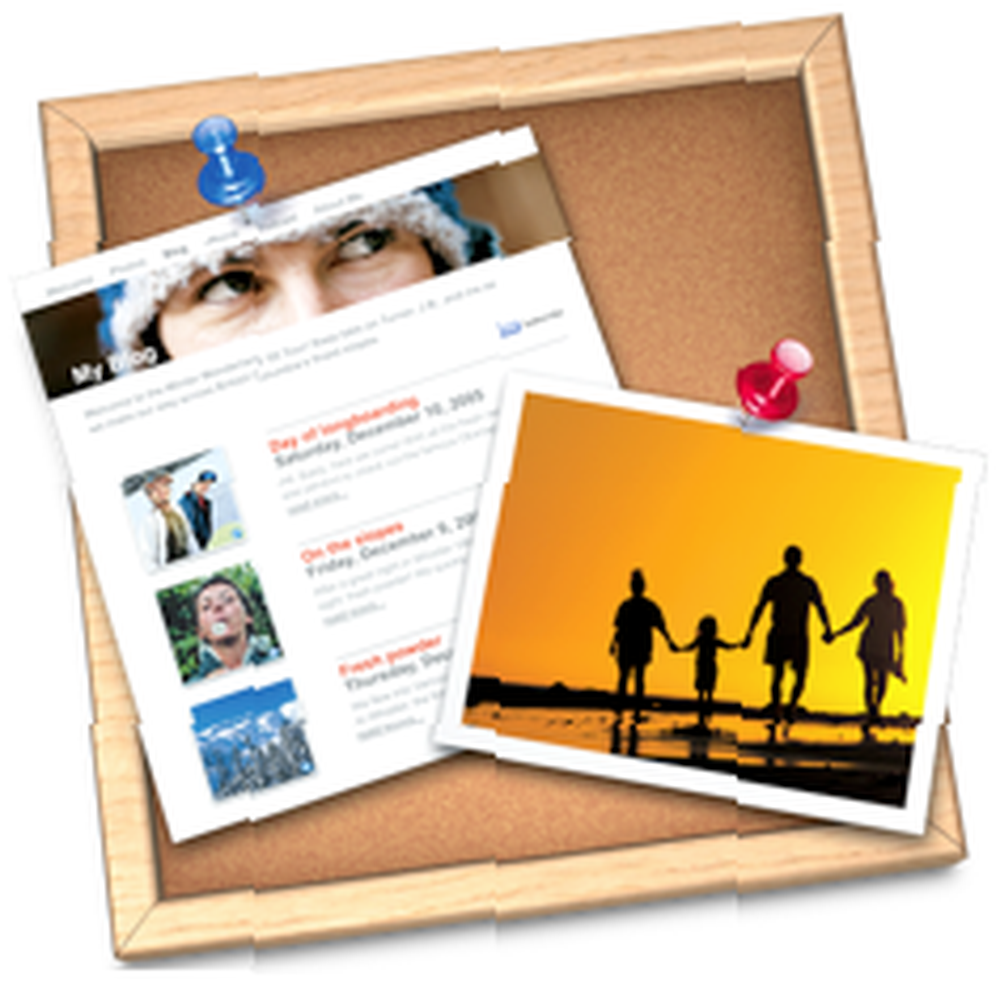 Prethodni MUO članak objašnjava kako koristiti Appleov iWeb za izgradnju brze, jednostavne i lijepe web stranice. iWeb - Izradite brzu, jednostavnu i prekrasnu web stranicu [samo za Mac] iWeb - Izradite brzu, jednostavnu i lijepu web stranicu [samo za Mac] Ali ako cijela web stranica nije ono što vam treba, i dalje možete koristiti jednostavno povlačenje i -popustite alate iWeb-a i Apple-ove pošte za stvaranje prilagođene HTML e-mail najave za recimo predstojeće vjenčanje, kućnu zabavu ili poslovni proizvod i uslugu.
Prethodni MUO članak objašnjava kako koristiti Appleov iWeb za izgradnju brze, jednostavne i lijepe web stranice. iWeb - Izradite brzu, jednostavnu i prekrasnu web stranicu [samo za Mac] iWeb - Izradite brzu, jednostavnu i lijepu web stranicu [samo za Mac] Ali ako cijela web stranica nije ono što vam treba, i dalje možete koristiti jednostavno povlačenje i -popustite alate iWeb-a i Apple-ove pošte za stvaranje prilagođene HTML e-mail najave za recimo predstojeće vjenčanje, kućnu zabavu ili poslovni proizvod i uslugu.
U ovom će članku prvo biti objašnjeno kako koristiti besplatni Apple-ov tiskanice za slanje HTML objave u letu. Zatim će objasniti kako prilagoditi jednu iWeb stranicu i ugraditi je u e-poštu.
Apple pribora
Apple-ovi besplatni predlošci za tiskanice sjajan su način slanja grafičkih poruka e-pošte u pokretu.
Nakon što odaberete Datoteka> Nova poruka, odaberite Pokažite tiskanice gumb na desnoj strani alatne trake e-pošte. ï »¿

U padajućem okviru otkrit ćete preko stotinu grafičkih predložaka e-pošte iz kojih možete odabrati. Klik na jedan od njih ispunit će sadržaj vaše poruke e-pošte. Ako vam se ne sviđa ono što ste odabrali, jednostavno možete kliknuti drugi kako biste ga zamijenili.
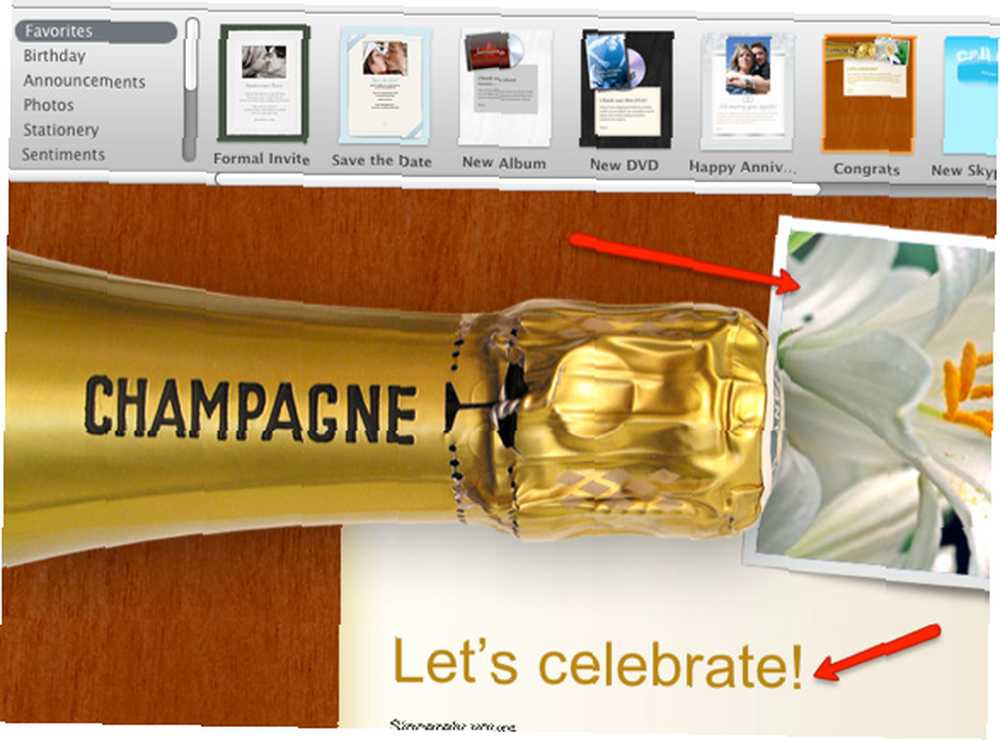
Kliknite na Preglednik fotografija na alatnoj traci da biste pristupili fotografijama iz vaše biblioteke iPhoto ili možete povući fotografiju iz svog Finder-a u držač slike predloška tiskanice..
iWeb metoda
Da biste stvorili sličnu HTML e-poštu, upoznajte se sa osnovama upotrebe iWeba, čitajući ovaj MUO članak o uputama iWeb - Izradite brzu, jednostavnu i lijepu web stranicu [samo za Mac] iWeb - Izradite brzu, jednostavnu i lijepu web stranicu [Mac samo] .
iWeb nudi nekoliko desetaka predložaka za izradu web stranica, ali u naše ćemo svrhe koristiti samo jednu stranicu za najavu putem e-maila..
Korak 1
Prvo idite na Datoteka> Novo web mjesto. Zatim odaberite predložak za vašu najavu.
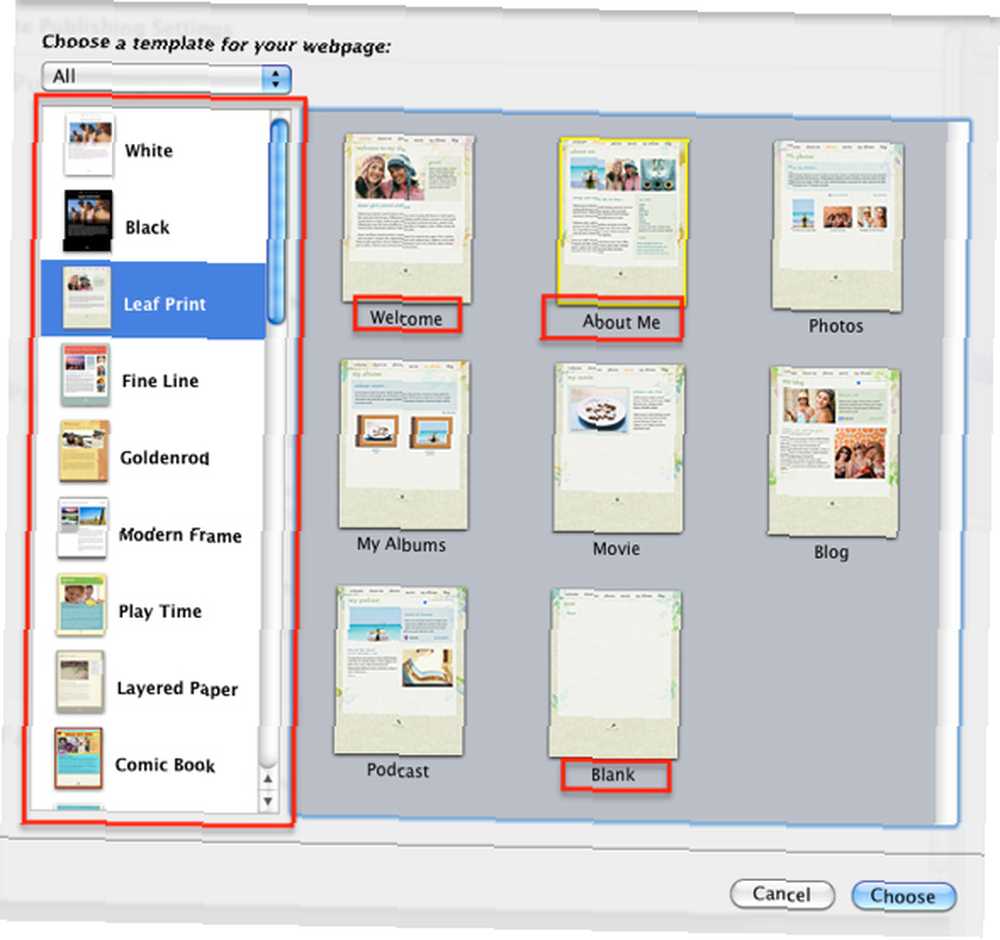
Prije nego što kliknete izabrati pritisnite gumb, u glavnom prozoru odaberite jednu od stranica za najavu. U naše ćete svrhu htjeti odabrati ili pozdravnu stranicu, informacije o stranici ili prazan predložak.
Korak 2
Sada otvorite iWeb Inspektor (Prikaži> Prikaži inspektora) i kliknite na ikonu Stranica. Poništite odabir dvaju okvira jer vam ne trebaju navigacijski izbornici za vašu stranicu.
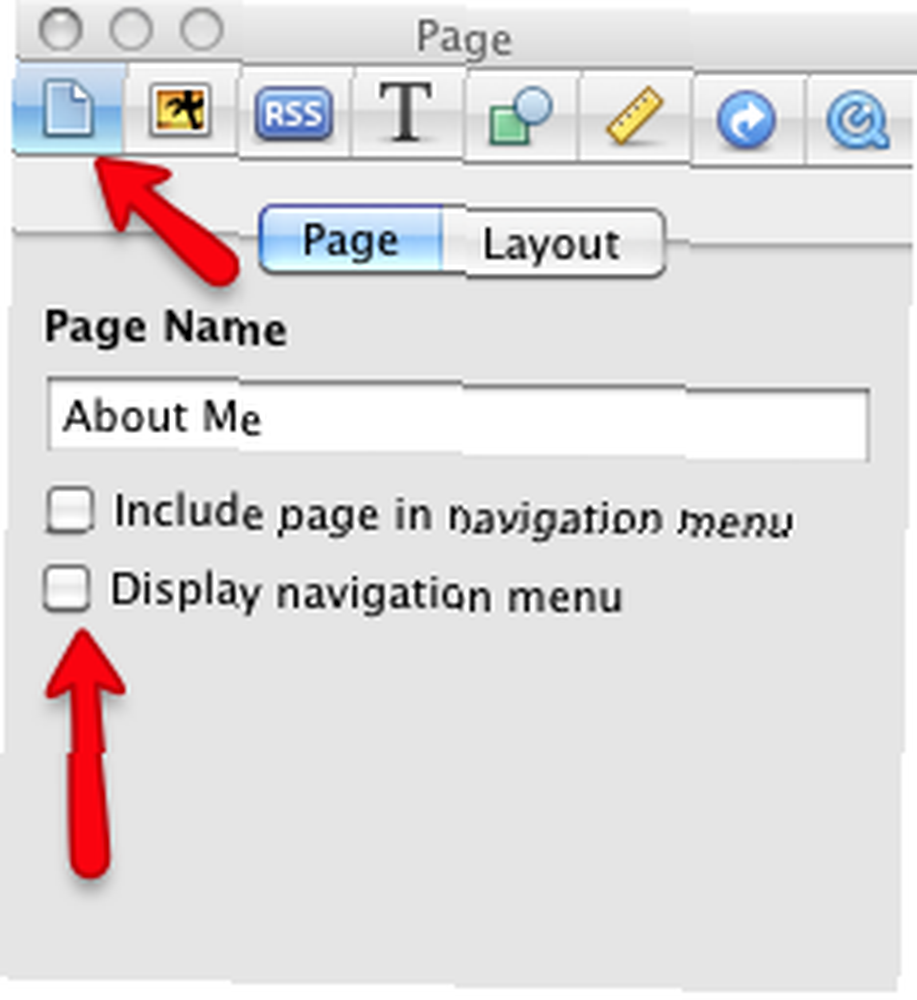
Prilagodite sadržaj predloška. U svoju e-poruku uključite podatke i slike koje želite poslati.

Ako radije ne date Apple-u besplatno oglašavanje, možete kliknuti ikonu Apple-a na gumbu stranice i izbrisati je.
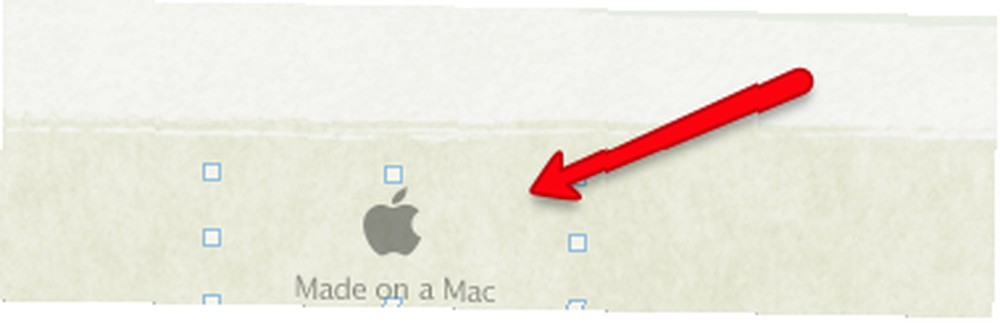
Nakon što spremite stranicu, objavite je na svom MobileMe ili drugom računu web poslužitelja.
3. korak
Da biste svoju najavu ugradili u e-poštu, preuzmite stranicu na kojoj je objava objavljena i odaberite u Safariju, Datoteka> Sadržaj pošte ove stranice. Ovo će vašu najavu otvoriti u novoj poruci pošte koju potom možete poslati jednom ili više primatelja.
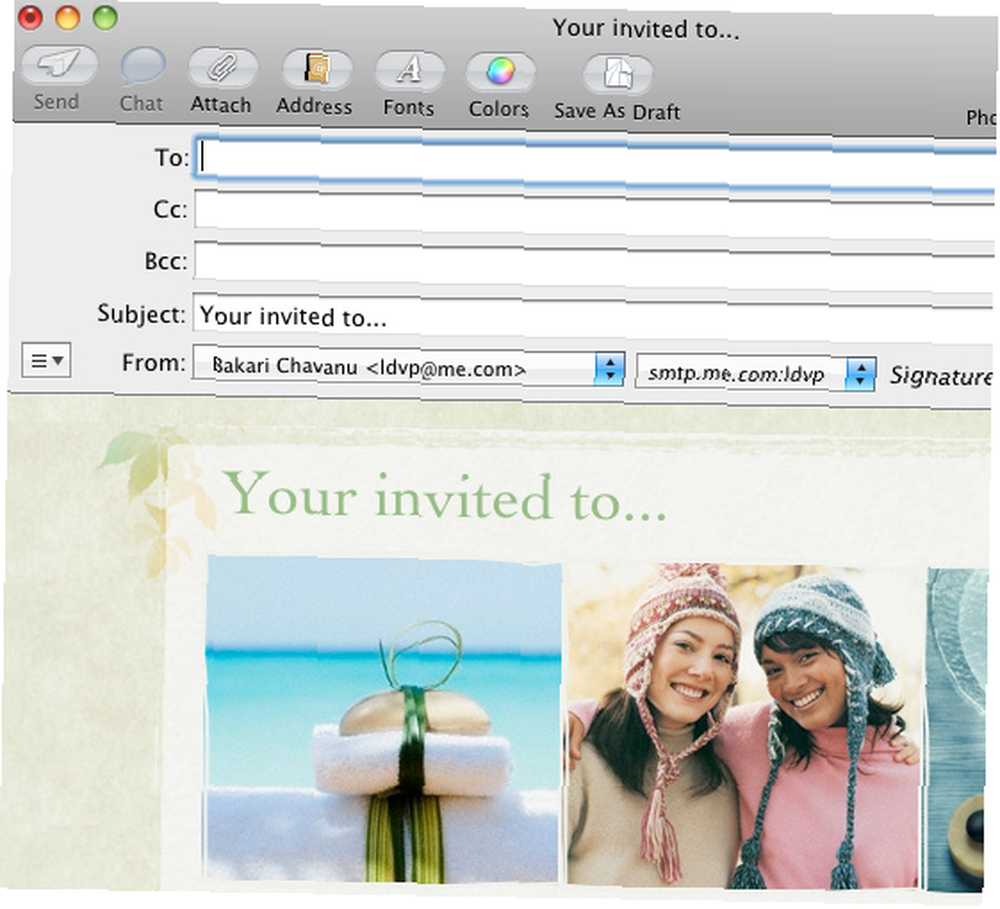
Bilješka: Pronašao sam nekoliko iWeb predložaka gdje se fotografije ne preuzimaju kad je sadržaj web stranice ugrađen u poruku e-pošte. Stoga budite spremni promijeniti svoj predložak ako naiđete na ovaj problem.
Javite nam ako ovakav način upotrebe pošte i iWorks funkcionira za vas. Također, obavijestite nas je li bilo slučajeva kada se Dopisnice pošte nisu pravilno preuzele u klijentu e-pošte. Otkrio sam da djeluje u redu kod većine najpopularnijih klijenata pošte.











